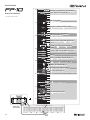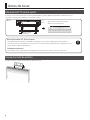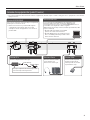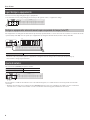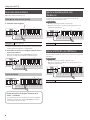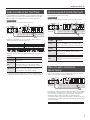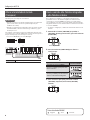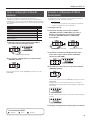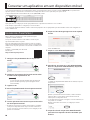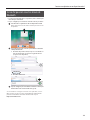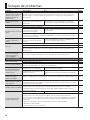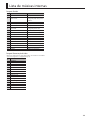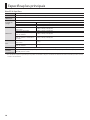Manual de referência
DIGITAL PIANO
© 2019 Roland Corporation
Mantenha
pressionado
C8C7C6C5C3C2C1 C4
2
1
C1
Selecionar timbres
&
p. 5
C2
C3
C4
C5
C6
C7
C8
Selecionar categoria
&
p. 6
Tocar/parar uma música interna
&
p. 6
Trocar de música
&
p. 6
Iniciar/parar o metrônomo
&
p. 5
Mudar de andamento
&
p. 5
Alterar a fórmula de compasso
&
p. 5
Acrescentar reverberação ao som (Ambience)
&
p. 6
Dividir o teclado em dois (Twin Piano)
&
p. 7
Anar com outros instrumentos
(Master tuning)
&
p. 7
Bluetooth On/O
Alterar o volume do metrônomo
&
p. 5
Ajustar o brilho do som (Brilliance)
&
p. 6
Alterar a resposta do teclado (Key Touch)
&
p. 7
Transpor a anação (Transpose)
&
p. 8
Desligar o equipamento automaticamente
após um período de tempo
&
p. 4
Grand Piano 1
Grand Piano 2
Grand Piano 4
Harpsichord 1
Vibraphone
Synth Pad
Grand Piano 3
E. Piano 1
E. Piano 2
Harpsichord 2
Strings 1
Strings 2
Jazz Scat
Demonstração de timbre
Ouvindo
-1
+1
-
-
-1
-1
-1
Uma música
Música anterior
Próxima música
Padrão
Padrão
Padrão
Padrão
Padrão
Individual
Leve
Pesado
Liga
30 minutos
440,0 Hz
442,0 Hz
Desliga
Lig/Desl
120
Todas as músicas
Primeira música
-10
+10
+
+
+1
+1
+1
Par
Fixo
Muito leve
Muito pesado
-0,1 Hz
+0,1 Hz
Médio
Desliga
240 minutos
10 minutos
Desativado
Church Organ 1
Jazz Organ 1
01

2
Antes de tocar
Colocação do FP-10 em um suporte
Se desejar colocar o FP-10 em um suporte, utilize o Roland KSCFP10 (consulte o Manual do Proprietário do KSCFP10) ou KS-12.
Ao preparar o suporte, tenha cuidado para não prender os dedos.
KS-12
Ajuste a largura
horizontal
Ajuste os apoios de borracha na parte
inferior nos recuos do suporte.
Parte
inferior
Observação ao colocar o FP-10 em um suporte
Siga cuidadosamente as instruções do Manual do Proprietário ao posicionar este equipamento sobre um suporte.
Se ele não for colocado corretamente, você correrá o risco de criar uma situação instável, fazendo o equipamento cair ou o
suporte tombar, resultando em ferimentos.
Cuidado para não derrubar!
Para evitar que o FP-10 seja derrubado, não aplique força excessiva sobre ele e nunca se sente ou se apoie nele.
Fixação da estante de partitura
Coloque a estante da partitura na fenda na parte superior do FP-10.

3
Antes de tocar
Conexão do equipamento (painel traseiro)
* Para evitar problemas de funcionamento e falha do equipamento, diminua sempre o volume e desligue todos os equipamentos antes de fazer
qualquer conexão.
Conector DC In
Conecte o adaptador AC incluso aqui.
Cabo de força
Coloque o adaptador AC de forma que o lado
com texto que voltado para baixo.
Tomada elétrica
Conectores Phones
Conecte os fones de ouvido
ou alto-falantes com
miniconector estéreo aqui.
Conector PEDAL
Conecte o botão de pedal
incluído ou um pedal de
sustentação DP-10, vendido
separadamente, aqui.
Porta USB COMPUTER
Se você tiver um programa DAW em seu computador ou se
tiver dados SMF, você poderá usar um cabo USB disponível
comercialmente para conectar a porta USB COMPUTER do FP-10 à
porta USB do seu computador e fazer o seguinte.
(DAW: software de produção musical, vendido separadamente; SMF:
arquivos de música)
5 Os dados SMF reproduzidos em seu DAW
poderão ser tocados através do FP-10.
5 Os dados MIDI poderão ser transferidos entre o
FP-10 e seu DAW, permitindo produzir e editar
música de várias maneiras.
Memória USB FOR UPDATE
Este conector será usado se houver adições ou expansões
futuras para os recursos do FP-10.
* Nunca insira ou remova o pen drive USB enquanto
o equipamento estiver ligado. Fazer isso poderá
corromper os dados do equipamento ou os dados no
pen drive USB.

4
Antes de tocar
Ligar/desligar o equipamento
Pressione o botão [
L
] (liga/desliga) para ligar o equipamento.
Se você mantiver o botão [
L
] (liga/desliga) pressionado por um segundo ou mais, o equipamento desliga.
Desligar o equipamento automaticamente após um período de tempo (Auto O)
Este equipamento será desligado automaticamente após um tempo predeterminado, se ele não for tocado ou seus botões ou controles não forem
operados (função Auto O). Caso não queira que o equipamento seja desligado automaticamente, desative a função Auto O.
Mantenha
pressionado
1
2
240 min.
10 min.
Desativado
C7
30 min.
Auto o 10 minutos, 30 minutos, 240 minutos, Desativado (ca ligado) (padrão: 30 minutos)
5 Dados não salvos são perdidos quando o equipamento é desligado. Antes de desligar, salve os dados que deseja manter (p. 9).
5 Para restaurar a energia, ligue novamente.
Ajuste do volume
Use os dois botões [VOLUME] para ajustar o volume.
Botão [VOLUME] (direito) Aumenta o volume.
Botão [VOLUME] (esquerdo) Reduz o volume.
É possível ajustar o volume do alto-falante ao usar os alto-falantes integrados, ou o volume dos fones de ouvido, quando eles estiverem
conectados.
* O número de indicadores acesos acima dos botões [VOLUME] muda de acordo com a conguração do volume. Se todos os indicadores
estiverem acesos, o volume está no máximo. Se todos os indicadores estiverem apagados, nenhum som será ouvido.

5
Selecionar timbres
Mantenha
pressionado
2
1
C1 C2
Tecla Nome do timbre
C1 Grand Piano 1
C#1 Grand Piano 2
D1 Grand Piano 3
D#1 Grand Piano 4
E1 E. Piano 1
F1 E. Piano 2
F#1 Harpsichord 1
G1 Harpsichord 2
G#1 Vibraphone
A1 Jazz Organ 1
A#1 Church Organ 1
B1 Strings 1
C2 Strings 2
C#2 Synth Pad
D2 Jazz Scat
5 Pressione duas teclas simultaneamente para tocar dois sons como
uma camada. Esse recurso é chamado de “Dual Play”.
Mantenha
pressionado
1
C1 C2
2
5 Pressionar o botão [PIANO] ([FUNCTION]) seleciona Grand Piano 1.
Iniciar o metrônomo
Ligar/Desligar o metrônomo
Mantenha
pressionado
Lig/Desl
C4
2
1
Alterar o volume do metrônomo
Mantenha
pressionado
C4
-1
+1
Padrão
2
1
Volume do metrônomo 1–10 (padrão: 5)
Alterar a fórmula de compasso
Mantenha
pressionado
1
2
C4
-
+
Padrão
Fórmula de compasso
0/4 (*1), 2/2, 3/2, 2/4, 3/4, 4/4, 5/4, 6/4,
7/4, 3/8, 6/8, 8/8, 9/8, 12/8 (padrão: 0/4)
*1 Quando o metrônomo estiver tocando, todos os pulsos serão
ouvidos com o mesmo som.
Alterar o andamento
Mantenha
pressionado
-10
+10
120
C4
-1
+1
2
1
Andamento 10–500
Congurações do FP-10

6
Congurações do FP-10
Tocar uma música interna
&
“Lista de músicas internas” (p. 13)
Tocar/parar uma música interna
1. Seleciona uma categoria.
Mantenha
pressionado
Demonstração de timbre
C3
2
1
Ouvindo
Categoria
Ouvindo, Demonstração de timbre (*1)
(padrão: Ouvindo)
*1 Músicas de demonstração que expressam as características dos
timbres que estão integrados ao equipamento.
2. Toca todas as músicas na categoria selecionada ou
apenas uma música.
Quando você mantém o botão [FUNCTION] pressionado e
pressiona a mesma tecla novamente, a reprodução para.
Mantenha
pressionado
Uma
C3
2
1
Todas
Trocar de música
Mantenha
pressionado
Anterior
Próxima
C3
2
1
Primeira
Quando uma música da categoria “Demonstração de
timbre” é selecionada
Você também pode trocar de música ao selecionar um timbre
diferente (p. 5, mantenha o botão [FUNCTION] pressionado e
pressione uma das teclas C1–D2).
Ajustar a reverberação do som
(Ambience)
A reverberação característica a uma performance em sala de
concerto pode ser adicionada ao som.
Quando usar?
5 Quando você quer personalizar a reverberação
5 Quando você quer que a reverberação seja apropriada ao seu
ambiente de performance
Mantenha
pressionado
-1
+1
C4 C5
2
1
Padrão
Ambience 0–10 (padrão: 2)
Ajustar o brilho do som (Brilliance)
É possível ajustar o brilho do som ao tocar o teclado ou ao reproduzir
uma música.
Quando usar?
5 Quando você quer personalizar o brilho do som
5 Quando você quer que o brilho do som seja apropriado ao seu
ambiente de performance
Mantenha
pressionado
-1
+1
C4 C5
2
1
Padrão
Brilliance -10–10 (padrão: 0)

7
Congurações do FP-10
Dividir o teclado em dois (Twin Piano)
É possível dividir o teclado em duas seções, esquerda e direita, para
que duas pessoas possam tocar no mesmo intervalo de notas. Esta
função permite usar o equipamento como se fosse dois pianos.
Quando usar?
Quando você quer tocar junto com seu professor
Mantenha
pressionado
PAR
INDIVIDUAL
C5 C6
2
1
DESLIGAR
O teclado será dividido nas seções esquerda e direita, com o “dó
central” localizado no centro de cada seção.
Você pode escolher uma das seguintes maneiras na qual o som será
ouvido.
Valor Explicação
OFF (padrão)
Limpa a conguração que divide o teclado em
duas seções.
PAR
O som da área direita será ouvido mais alto no
alto-falante direito e o som da área esquerda
será ouvido mais alto no alto-falante esquerdo.
INDIVIDUAL
O som da área direita será ouvido no alto-falante
direito e as notas tocadas na área esquerda
serão ouvidas no alto-falante esquerdo.
* As seções esquerda e direita terão o mesmo som (Grand Piano 1).
* O pedal de sustentação afeta apenas a seção direta do teclado.
Alterar a resposta do teclado (Key Touch)
É possível alterar a resposta do teclado.
Quando usar?
Quando você quer ajustar a resposta do teclado à força do toque
Mantenha
pressionado
FIXO
MUITO LEVE
MÉDIO
MUITO PESADO
PESADO
C5 C6
2
1
LEVE
Conguração Explicação
MUITO
PESADO
Uma conguração ainda mais pesada que
“PESADO”.
Pesado
Você terá que pressionar o teclado com mais
força que o “MÉDIO” para tocar fortíssimo (),
então a resposta do teclado parece mais pesada.
MÉDIO
(padrão)
Dene a resposta do teclado como padrão.
LEVE
Você pode tocar fortíssimo () com um toque
menos forte que “MÉDIO”, assim o teclado
parece mais leve.
MUITO LEVE Uma conguração ainda mais leve que “LEVE”.
FIXO
O som toca num volume denido,
independentemente da força usada para tocar
as teclas.
Anar com outros instrumentos
(Master Tuning)
Ao tocar em conjunto com outros instrumentos e em outros casos
assim, é possível anar com outro instrumento.
Mantenha
pressionado
1
2
+0,1 Hz
-0,1 Hz
C6 C7
440,0 Hz
442,0 Hz
Normalmente, a anação padrão é referente à anação da nota que é
tocada quando o lá médio é tocado. Para obter um som em conjunto
mais claro durante a performance com um ou mais instrumentos,
certique-se de que a anação padrão de cada instrumento
corresponda à anação dos outros instrumentos. A anação de todos
os instrumentos com uma nota padrão é chamada de “master tuning”
(anação principal).
Master Tuning 415,3–466,2 Hz (padrão: 440,0 Hz)

8
Congurações do FP-10
Alterar a tonalidade do teclado
(Transpose)
O teclado pode ser transposto em semitons.
Quando usar?
5 Quando você quer tocar em uma tonalidade que seja confortável
para a voz do cantor, sem trocar a partitura impressa (seu
dedilhado no teclado)
5 Quando você quer transpor uma música que está escrita em uma
tonalidade difícil, com vários sustenidos (
¾
) ou bemóis (
²
), para
facilitar para você
Por exemplo, se uma música estiver na tonalidade de mi maior, mas
você quiser tocá-la com um dedilhado de escala de dó maior, ajuste a
função de transposição do teclado para o valor “4”.
Se você tocar dó mi sol
0
isso soará mi sol si
Mantenha
pressionado
1
2
+1
-1
C6 C7
Padrão
Transpose -6–5 (padrão: 0)
Ouvir o som dos alto-falantes integrados
e alto-falantes externos
Nas congurações de fábrica, os alto-falantes integrados não
produzem som se os alto-falantes amplicados externos forem
conectados ao conector PHONES. No entanto, você pode alterar
essa conguração para que o som seja produzido pelos alto-falantes
integrados mesmo se os alto-falantes externos estiverem conectados
ao conector PHONES.
* Ao alterar a conguração, o timbre dos alto-falantes externos será
alterado.
1. Mantendo os botões [VOLUME] (esquerdo) e
[VOLUME] (direito) pressionados, pressione o botão
[FUNCTION].
1
Mantenha pressionado
2
2. Pressione o botão [FUNCTION] para alterar a
conguração.
Quando o alto-falante externo estiver
conectado ao conector PHONES
Indicadores VOLUME
O som é produzido apenas pelos alto-
falantes externos
O som é produzido pelos alto-falantes
externos e alto-falantes integrados
3. Para concluir a operação, pressione o botão
[VOLUME] (esquerda) ou o botão [VOLUME]
(direito).
Status do indicador VOLUME
Apagado Aceso Piscando

9
Congurações do FP-10
Salvar as congurações (backup de
memória)
Quando este equipamento é desligado, ele volta às suas
congurações padrão. No entanto, se desejar, você pode salvar as
congurações a seguir para que elas sejam lembradas mesmo depois
que o equipamento for desligado. Isso é chamado de função “Backup
da memória”.
Congurações salvas através do backup da memória Página
Metrônomo (volume) p. 5
Ambience p. 6
Brilliance p. 6
Key Touch p. 7
Master Tuning p. 7
Ouvir o som dos alto-falantes integrados e alto-
falantes externos
p. 8
1. Mantenha pressionado o botão [FUNCTION] e
pressione o botão [VOLUME] (direito).
2
Mantenha pressionado
1
2. Para salvar as congurações, pressione o botão
[VOLUME] (direito).
Para cancelar, pressione o botão [VOLUME] (esquerdo) ou o botão
[FUNCTION].
Restaurar as congurações de fábrica
(Factory Reset)
As congurações que você alterou no modo de função podem ser
restauradas à sua condição denida em fábrica.
OBSERVAÇÃO
Ao executar uma restauração das congurações de fábrica,
todas as congurações serão inicializadas.
1. Desligue o FP-10.
2. Enquanto mantém pressionados os botões
[VOLUME] (direito) e [FUNCTION], pressione o
botão [
L
] (liga/desliga) e continue mantendo
os botões [VOLUME] (direito) e [FUNCTION]
pressionados.
Ligar
1
Mantenha pressionado Mantenha pressionado
2
3. Quando os indicadores VOLUME carem como
mostrado a seguir, solte os botões [VOLUME]
(direito) e [FUNCTION].
4. Para executar um factory reset, pressione o botão
[VOLUME] (direito).
Para cancelar, pressione o botão [VOLUME] (esquerdo) ou o botão
[FUNCTION].
Enquanto o factory reset estiver em execução, os indicadores
VOLUME cam da seguinte maneira. Não desligue o equipamento
nesse estado.
Quando o factory reset terminar, os indicadores cam da seguinte
maneira.
5. Desligue o equipamento e depois ligue novamente.
Status do indicador VOLUME
Apagado Aceso Piscando

10
Conectar um aplicativo em um dispositivo móvel
Conexão com o Piano Partner 2
O Piano Partner 2 é um aplicativo criado pela Roland, que é
compatível com iOS e Android.
Você pode conectar seu iPad ou outro tablet ao seu FP-10 para
aproveitar melhor ainda o seu piano.
Ele pode exibir partituras das músicas internas do FP-10 e permite
melhorar suas habilidades musicais através de jogos de treinamento
auditivo. Como ele pode aproveitar a tela maior do seu tablet, é fácil
de operar.
Consulte o seguinte URL para obter mais
informações.
http://roland.cm/pianopartner2
1. Desligue a função Bluetooth do seu dispositivo
móvel.
2. Coloque o dispositivo móvel no qual você instalou
o Piano Partner 2 perto do FP-10.
LEMBRETE
Se você tiver mais que uma unidade deste modelo, ligue
apenas a unidade que deseja parear (desligue todas as
outras unidades).
3. Ligue o FP-10.
4. Ative a função Bluetooth do seu dispositivo móvel.
5. Inicie o aplicativo Piano Partner 2 que você instalou
em seu dispositivo móvel.
* Na primeira vez em que você iniciar o Piano Partner 2, certique-
se de que seu dispositivo móvel esteja conectado à Internet. Se
ele não conseguir se conectar à Internet, essas congurações não
poderão ser concluídas.
6. Toque no ícone de engrenagem no canto superior
da tela.
A tela “SETTINGS” abre.
7. Toque na caixa “Bluetooth MIDI Device”.
8. Quando “FP-10” aparecer na tela “Bluetooth MIDI
Devices” (dispositivos MIDI Bluetooth), toque nele.
Se “Pedido de emparelhamento Bluetooth” for exibido, toque em
“Emparelhar”.
Quando o pareamento for bem-sucedido, os dados de música
interna do FP-10 e outros dados serão baixados através da
Internet para seu dispositivo móvel.
* Se seu dispositivo móvel não conseguir se conectar à Internet, isso
não poderá ser concluído.
Quando a tela indicar “Conectado”, as congurações estarão
concluídas.
9. Toque fora da tela “Dispositivos MIDI Bluetooth”
para fechá-la e toque fora da tela “SETTINGS” para
fechá-la.
Se você instalar um aplicativo em seu smartphone, tablet, ou outro dispositivo móvel e conectá-lo através de Bluetooth, você poderá usar o
aplicativo para ver o status do FP-10 na tela maior do seu dispositivo móvel e usar o aplicativo para operar o FP-10.
Se for possível fazer uma conexão Bluetooth, o botão [FUNCTION] acende.
Aqui, explicamos as congurações iniciais que permitem usar o aplicativo Piano Partner 2 com o seu FP-10.
Como exemplo, explicaremos as congurações ao usar um iPad.
Se você usar um dispositivo Android, consulte o manual do proprietário do seu equipamento para obter detalhes sobre como congurar seu
recurso de Bluetooth.

11
Conectar um aplicativo em um dispositivo móvel
Se não for possível conectar através de
Bluetooth
5 Se estiver usando Android 6.0 ou posterior, ative as informações
de localização do Android.
5 Faça as congurações novamente conforme a descrição abaixo.
1
Saia de todos os aplicativos em seu dispositivo móvel
Clique duas vezes no botão home e deslize para cima na tela
do aplicativo.
2
Se já estiver pareado, cancele o pareamento e desative
a função Bluetooth.
1. Na tela do dispositivo móvel, toque no “i” localizado ao
lado de “Connected” e toque em “Forget this device”
(esquecer este dispositivo).
2. Desative o Bluetooth.
3
Faça as congurações novamente conforme a descrição
em “Conexão com o Piano Partner 2” (p. 10).
Se você ainda não consegue se conectar com o aplicativo, acesse o
URL a seguir e encontre o Centro de Atendimento da Roland mais
próximo ou distribuidor autorizado da Roland em seu país.
http://roland.cm/service

12
Solução de problemas
Problema Itens a vericar Ação Página
Mesmo que você esteja
usando fones de ouvido para
silenciar o som, as teclas
produzem um ruído ao
serem tocadas.
O teclado desse piano é projetado para simular o mecanismo de um piano acústico. Mesmo em
um piano acústico, as teclas produzem um som quando são tocadas. Isso não é um problema de
funcionamento.
–
O equipamento desliga
sozinho
A conguração “auto-o” estaria
congurada de forma diferente que
“Desativado”?
Se você não precisa que o equipamento seja desligado
automaticamente, congure “Auto O” como “Desativado”.
p. 4
O equipamento não liga O adaptador AC está conectado corretamente? –
O pedal não funciona ou está
“preso”
O pedal está conectado corretamente? –
Você desconectou ou conectou
o cabo dos pedais enquanto o
equipamento estava ligado?
Desligue o equipamento antes de conectar ou desconectar o
cabo dos pedais.
–
Twin Piano está congurado como “PAR” ou “INDIVIDUAL”?
Se Twin Piano for congurado como “PAR” ou “INDIVIDUAL”, o pedal de sustentação funciona apenas
para o lado direito do teclado.
p. 7
Um zumbido pode ser
ouvido nos dispositivos
externos
Os dispositivos externos estão
conectados a mais de uma tomada
elétrica?
Se você conectar dispositivos externos, certique-se de
conectá-los na mesma tomada elétrica.
–
Sem som
Seu amplicador, alto-falantes, fones de ouvido, etc. foram conectados corretamente? p. 3
O volume está reduzido? p. 4
Os fones de ouvido ou um plugue adaptador está inserido nos conectores PHONES?
Não será produzido nenhum som se você tiver congurado de forma que não haja saída dos alto-
falantes internos.
p. 3
p. 8
O som é produzido mesmo
que os fones de ouvido
estejam conectados ao
conector PHONES
Você pode ter congurado de forma que o som é produzido pelos alto-falantes internos? p. 8
As notas não soam direito
A anação do teclado ou da
música está incorreta
A função Transpose está sendo utilizada? p. 8
O ajuste de Master Tune está certo? p. 7
As notas são interrompidas
Você está mantendo o pedal de sustentação pressionado e tocando um grande número de notas?
Você está usando Dual Play ou tocando junto com uma música?
–
O som é produzido duas
vezes (dobrado) quando o
teclado é tocado
O equipamento está em Dual Play?
Mantenha pressionado o botão [FUNCTION] e pressione a
tecla C1 para desativar o Dual Play.
p. 5
O equipamento está conectado a um
sequenciador externo?
Se desejar que o outro módulo de som não produza som,
congure a função “soft thru” do seu DAW como desativada
(“o”).
–
A reverberação permanece
mesmo com o efeito
Ambience desligado
Mesmo se o efeito Ambience estiver desligado, a ressonância do próprio piano acústico permanecerá. p. 6
O som das notas mais agudas
muda de repente a partir de
uma certa tecla
Isso simula as características de um piano acústico e não é um defeito.
O som muda quando há uma mudança no número de cordas por tecla, ou uma transição de cordas
enroladas para cordas não enroladas.
–
Um ruído agudo é produzido
Caso não escute isso através dos fones de ouvido: é possível que o equipamento esteja com defeito.
Entre em contato com o seu fornecedor ou com um centro de serviços técnicos da Roland.
Se também escutar isso através dos fones de ouvido: Para reduzir o zumbido metálico, ajuste as
congurações “Ambience”.
p. 6
As notas graves parecem
erradas, ou distorcidas
O volume está no máximo? Reduza o volume. p. 4
Se também escutar isso através dos fones de ouvido: é possível que o equipamento esteja com defeito.
Entre em contato com o seu fornecedor ou com um centro de serviços técnicos da Roland.
Caso não escute isso através dos fones de ouvido: objetos próximos do equipamento ressoam devido
ao alto volume de som produzido pelos alto-falantes. Tome as seguintes medidas para minimizar as
ressonâncias.
5 Posicione os alto-falantes 10 a 15 cm de distância da parede ou outras superfícies.
5 Mantenha o volume reduzido.
5 Afaste os objetos que criam ressonância.
–

13
Lista de músicas internas
Categoria: Ouvindo
Nº Nome da música Compositor
1 Barcarolle Fryderyk Franciszek Chopin
2 Zhavoronok
Mikhail Ivanovich Glinka,
Arranged by Mily Alexeyevich
Balakirev
3 Valse, op.34-1 Fryderyk Franciszek Chopin
4 Polonaise op.53 Fryderyk Franciszek Chopin
5 Nocturne No.20 Fryderyk Franciszek Chopin
6 Die Forelle
Franz Peter Schubert,
Arranged by Franz Liszt
7 Reets dans l’Eau Claude Achille Debussy
8 La Fille aux Cheveux de Lin Claude Achille Debussy
9 La Campanella Franz Liszt
10 Scherzo No.2 Fryderyk Franciszek Chopin
11 Liebesträume 3 Franz Liszt
12 Étude, op.10-3 Fryderyk Franciszek Chopin
13 Je te veux Erik Satie
14 Fantaisie-Impromptu Fryderyk Franciszek Chopin
15 Clair de Lune Claude Achille Debussy
16 Nocturne No.2 Fryderyk Franciszek Chopin
17 Für Elise Ludwig van Beethoven
Categoria: Demonstração de timbre
Músicas de demonstração que expressam as características dos timbres
que estão integrados ao equipamento (p. 5).
Nº
Músicas de demonstração
do timbre
1 Grand Piano 1
2 Grand Piano 2
3 Grand Piano 3
4 Grand Piano 4
5 E.Piano 1
6 E.Piano 2
7 Harpsichord 1
8 Harpsichord 2
9 Vibraphone
10 Jazz Organ 1
11 Church Organ 1
12 Strings 1
13 Strings 2
14 Synth Pad
15 Jazz Scat

14
Especicações principais
Roland FP-10: Digital Piano
Gerador de som Som de piano: SuperNATURAL Piano Sound
Teclado 88 teclas (teclado padrão PHA-4: com Escapement e toque de marm)
Fonte de
alimentação
Adaptador AC
Consumo de
energia
4 W (3–6 W)
4 W Consumo médio de energia quando o piano é tocado com volume na posição central
3 W Consumo de energia imediatamente após ligar e nada sendo tocado
6 W Consumo de potência nominal
Dimensões
Com estante da partitura
desmontada
1.284 (L) x 258 (P) x 140 (A) mm
Com estante da partitura 1.284 (L) x 298 (P) x 324 (A) mm
Com estante de partitura e suporte
dedicado KSCFP10
1.284 (L) x 298 (P) x 929 (A) mm
Sem estante de partitura e suporte
dedicado KSCFP10, estabilizadores
montados
1.292 (L) x 343 (P) x 745 (A) mm
Peso
Com estante da partitura
desmontada
12,3 kg
Com estante de partitura e suporte
dedicado KSCFP10
19,7 kg
Acessórios Manual do Proprietário, estante de partitura, adaptador AC, cabo de força (para conexão do adaptador AC), pedal switch
Opcionais
(vendidos
separadamente)
Suporte dedicado (KSCFP10), suporte para teclado (KS-12), pedal de sustentação (DP-10), mochila de transporte (CB-88RL,
CB-76RL), fones de ouvido
* Este documento explica as especicações do produto no momento em que o documento foi emitido. Para obter as informações mais recentes,
consulte o site da Roland.
-
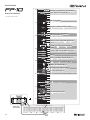 1
1
-
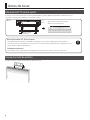 2
2
-
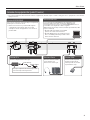 3
3
-
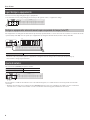 4
4
-
 5
5
-
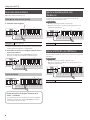 6
6
-
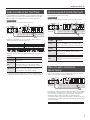 7
7
-
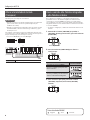 8
8
-
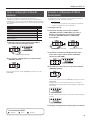 9
9
-
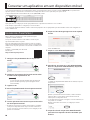 10
10
-
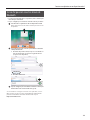 11
11
-
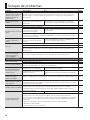 12
12
-
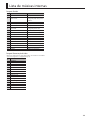 13
13
-
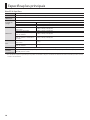 14
14
Artigos relacionados
-
Roland RP102 Manual do proprietário
-
Roland HP603/HP603A Manual do proprietário
-
Roland HP603/HP603A Manual do proprietário
-
Roland GP609 Manual do proprietário
-
Roland HP603/HP603A Manual do proprietário
-
Roland LX-7 Manual do proprietário
-
Roland LX-7 Manual do proprietário
-
Roland HP601 Manual do proprietário
-
Roland DP603 Manual do proprietário
-
Roland FP-30 Manual do proprietário